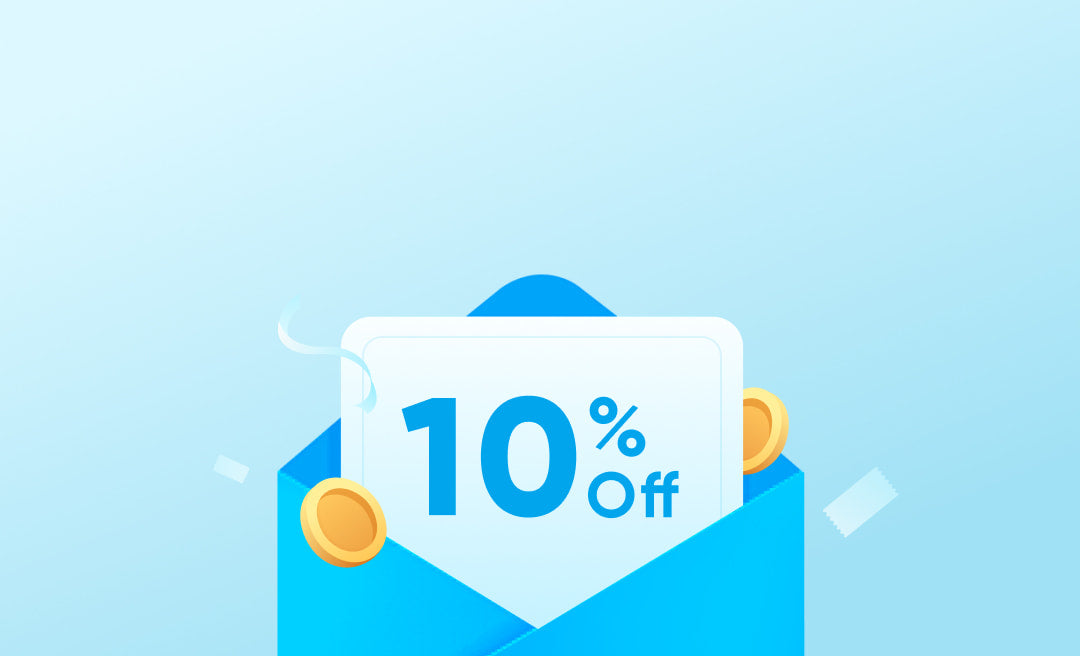Beaucoup peuvent s’identifier à la joie d’avoir reçu leur première paire d’écouteurs Bluetooth et de constater qu’ils étaient pratiques à utiliser et à connecter à leur téléphone mobile. Mais contrairement aux téléphones mobiles, les ordinateurs portables racontent une histoire différente lorsqu’ils tentent de les appairer et de les connecter à des écouteurs Bluetooth. En particulier pour les utilisateurs inexpérimentés, le processus d'apprentissage de la connexion des écouteurs Bluetooth à un ordinateur portable peut sembler un peu compliqué et déroutant. Heureusement, cet article explique étape par étape comment connecter ces écouteurs Bluetooth à un ordinateur portable pour rendre le processus facile à comprendre et à exécuter. Si vous souhaitez connaître les étapes à suivre pour connecter les écouteurs Bluetooth à un ordinateur portable sans les tracas, alors cet article est fait pour vous.

Vérifiez les bases
Lors de la connexion d’une paire d’écouteurs Bluetooth à un PC, quelques exigences de base sont nécessaires pour un processus de connexion transparent et une configuration entre les appareils.
- Vérifiez que le système d'exploitation Windows a correctement configuré Bluetooth. Tout problème Bluetooth avec d'autres appareils doit être résolu avant l'appairage et la connexion avec un autre appareil, et parfois le problème peut provenir d'une mauvaise configuration Bluetooth.
- Assurez-vous que les écouteurs sont à portée du PC pour se connecter correctement à Bluetooth.
- Si les écouteurs Bluetooth sont sans fil, assurez-vous qu'ils sont chargés avec suffisamment de batterie pour qu'ils se connectent correctement.
- Avant de connecter les écouteurs au PC, assurez-vous que les deux appareils ne sont connectés à aucun autre appareil Bluetooth comme un téléphone ou un haut-parleur.
Comment connecter les écouteurs Bluetooth à un ordinateur portable ou un PC
Semblables aux ordinateurs portables et aux téléphones mobiles, les écouteurs peuvent être appairés à plusieurs appareils différents via Bluetooth. Selon le type d'écouteurs Bluetooth, l'appairage peut être limité à un seul appareil appairé à la fois. soundcore propose une grande sélection d'écouteurs Bluetooth dotés de capacités sans fil impressionnantes, prenons le Liberty 3 Pro à titre d'exemple pour démontrer le processus de connexion Bluetooth à un ordinateur portable.

Étape 1. Activez le mode d'appairage Bluetooth sur les écouteurs.
Pour la plupart des écouteurs, le mode d'appairage peut être activé en maintenant enfoncé le bouton d'alimentation pendant quelques secondes, ce qui peut parfois inclure un voyant clignotant ou un voyant d'état. Sinon, parcourez le guide d’utilisation ou le manuel fourni avec les écouteurs pour obtenir des instructions de configuration et d'appairage.
Étape 2. Activez le mode d'appairage Bluetooth sur le PC ou l'ordinateur portable.
Accédez aux réglages du PC en le trouvant dans le menu Démarrer ou en le tapant dans la barre de recherche. Cliquez sur « Appareils », ce qui mènera automatiquement à une section intitulée « Bluetooth et autres appareils ». Si cette section ne s'affiche pas, sélectionnez l'option « Bluetooth et autres appareils » à gauche.
Étape 3. Cliquez sur le bouton "Marche"
Dans « Bluetooth et autres appareils », activez le Bluetooth en cliquant sur le bouton pour indiquer « Marche », qui deviendra également bleu.
Étape 4. Ajoutez Bluetooth ou autres appareils
Cliquez sur « Ajouter des appareils Bluetooth ou autres », ce qui ouvrira une fenêtre plus petite qui vous permettra de choisir quel appareil à ajouter. Cliquez sur Bluetooth et mettez les écouteurs Bluetooth en mode d'appairage.
Étape 5. Effectuez l'appairage
Après un court instant, les écouteurs Bluetooth apparaîtront dans la liste des appareils Bluetooth à proximité. Lorsque les écouteurs Bluetooth s'affichent, appuyez sur les écouteurs pour les appairer.
Étape 6. En attente de connexion
Habituellement, les écouteurs s'apparient et se connectent automatiquement, certains nécessitant un mot de passe Bluetooth pour Windows. Dans les cas où un mot de passe est nécessaire, utilisez le code indiqué dans le guide manuel fourni avec les écouteurs. Dans de rares cas, le mot de passe peut être simplement composé de quatre zéros « 0000 ».
Étape 7. Appairage terminé
Une fois le processus de connexion réussi, une notification devrait apparaître indiquant que l'appairage est terminé.
FAQ sur la façon de connecter les écouteurs Bluetooth à un ordinateur portable
Tous les PC sont-ils équipés du Bluetooth ?
Les ordinateurs portables sont généralement équipés de Bluetooth, contrairement aux ordinateurs de bureau, qui ont tendance à exclure le Bluetooth comme fonctionnalité commune. À moins que l’ordinateur de bureau ne soit un modèle haut de gamme, il est peu probable qu’il dispose de fonctionnalités Bluetooth.
Pourquoi le Bluetooth est-il appairé mais n'est-il pas connecté ?
Les problèmes de connectivité peuvent avoir une seule cause ou des causes multiples. Un moyen simple et rapide de résoudre ce problème consiste à désactiver le Bluetooth, puis à le réactiver.
Pourquoi mes écouteurs ne s'affichent-ils pas comme périphérique audio ?
Si les écouteurs Bluetooth sont appariés et connectés mais n'ont pas de son, assurez-vous que le paramètre Media Audio est activé dans les réglages. Recherchez Bluetooth dans les réglages et cliquez sur les écouteurs dans la liste des appareils. Un autre écran s'affiche pour vous permettre d'activer ou de désactiver le Media Audio. Activez Media Audio pour que les écouteurs Bluetooth s'affichent en tant que périphérique multimédia, ce qui leur permettra également de lire de l'audio.
Conclusion
En suivant les étapes décrites dans cet article, la connexion des écouteurs Bluetooth ou sans fil à votre ordinateur portable ou PC devrait être facile, sans problème. En outre, comme le profil des écouteurs est enregistré dans la liste des périphériques ajoutés de l'ordinateur, le processus d'appairage est facilité en suivant les étapes décrites ne sont effectuées qu'une seule fois. Cela signifie que les appareils appariés devraient se connecter automatiquement après avoir activé le mode Bluetooth sur chaque appareil. Que vous ayez du mal à connecter vos écouteurs Bluetooth à votre ordinateur portable ou que vous souhaitiez simplement savoir comment connecter vos écouteurs à votre ordinateur portable, il serait utile de lire et de suivre cet article.